Utilizar o AI Builder no Teams
Pode utilizar modelos do Power Automate no Teams que resolvem um propósito de negócio específico utilizando ações do AI Builder.
Vá à aplicação Teams ou Teams Web.
No menu inferior, selecione o ícone Aplicações.
Pesquise por Power Automate e instale. A aplicação aparece no painel esquerdo no Teams.
Pode afixar a aplicação para mantê-la lá quando reabrir o Teams.
Selecione a aplicação Power Automate e, em seguida, selecione o separador Criar.
A partir daí, pode pesquisar por modelos do AI Builder listados na secção seguinte neste artigo.
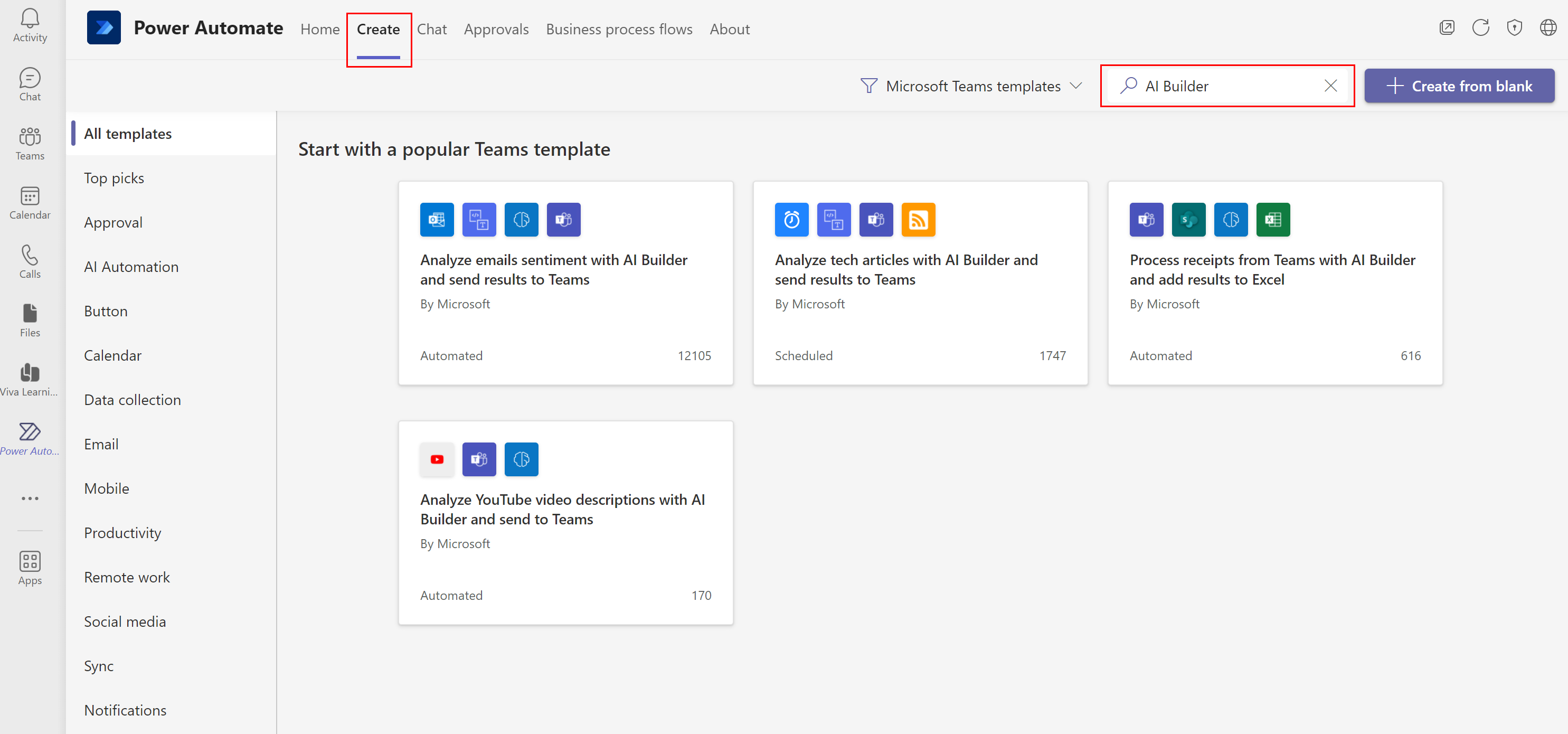
A partir da lista de modelos do AI Builder, escolha o que melhor se adequa às suas necessidades.
- Se não tiver um ambiente do Microsoft Power Platform com base de dados, verá o diálogo que se segue. Selecione Continuar para adicionar uma base de dados. Normalmente, demora alguns minutos (em alguns casos, pode demorar mais de uma hora) e só tem de ser feito uma vez.
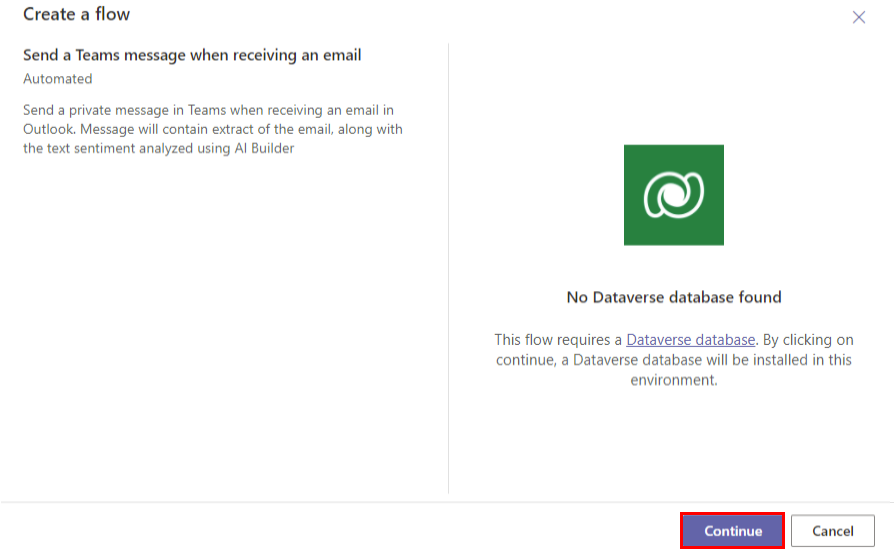
- Se já tiver um ambiente do Power Platform com base de dados, irá parar à experiência de modelo simplificada para o Teams. O primeiro ecrã pede-lhe para validar as ligações.
Quando as suas ligações forem válidas, selecione Continuar.
Nota
Uma versão de avaliação do AI Builder será iniciada ou prolongada, se necessário. Esta ação será efetuada silenciosamente ao selecionar Continuar.
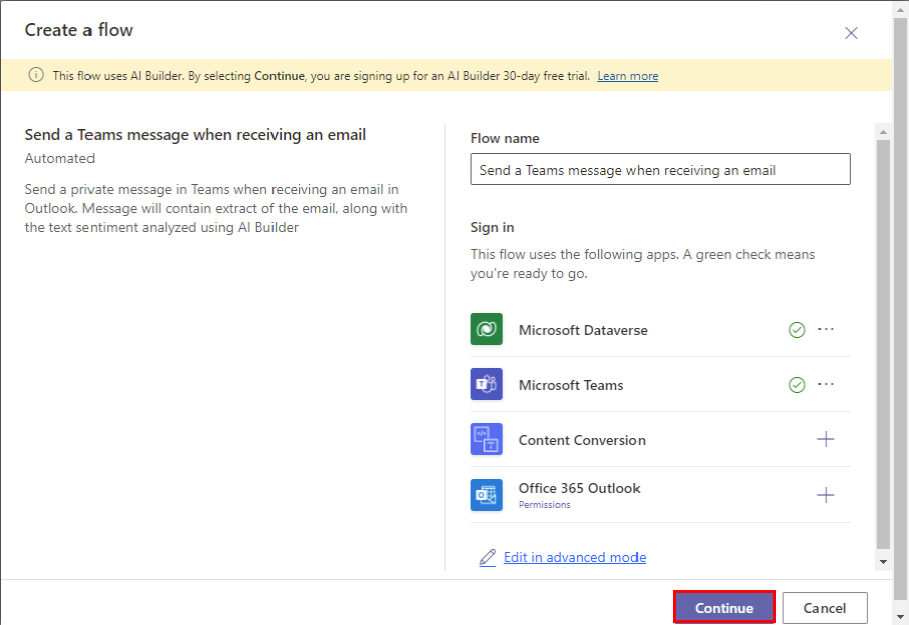
Introduza os parâmetros exigidos pelo modelo para criar o fluxo.
Nota
Também é possível selecionar Editar em modo avançado. Isto abrirá o editor de fluxos completo dentro do Teams.
Depois de ter introduzido todos os parâmetros, selecione Criar fluxo. Após alguns segundos, o seu fluxo será criado e estará pronto a ser utilizado.

Os fluxos criados são visíveis e podem ser modificados a partir da home page do Power Automate.